Windows 10に重要な更新がないという迷惑なアラートにうんざりしていませんか? それとも、重要なセキュリティと品質の修正ですか?
当然、ユーザーがアラートに気付いたとき、ユーザーはすぐに[更新]ボタンを押します。 多くの場合、保留中の更新はインストールに失敗します。 そして別の Windows10の更新エラー 画面にポップします。
Windows10デバイスに重要な更新がない問題を修正する
⇒注意:このアラートが組織によって管理されているWindows 10 ProまたはEnterpriseコンピューターに影響する場合は、IT管理者に連絡してください。 ほとんどの場合、これはグループポリシーの問題です。
Windows UpdateServiceを再起動します
更新サービスが実行されていないか、何かがそれをブロックしている場合は、更新サービスを再起動します。
- タイプ 'サービス‘Windowsの検索バーで‘を起動し、 サービス アプリ。
- 次に、下にスクロールして Windows Update.
- サービスを右クリックして、 再起動.
- 次に、Windows Updateをダブルクリックして、 全般的 タブ。
- をセットする スタートアップサービス に 自動.

- コンピューターを再起動し、コンピューターに重要な更新がまだないかどうかを確認します。
ノート:Windows Updateを無効にすることは、このアラートを取り除く1つの方法です。 それは、本当にマシンを更新したくない場合です。 ただし、アップデートをインストールする場合は、サービスが実行されていることを確認してください。
WindowsUpdateをリセットする
サービスの再起動が機能しなかった場合は、リセットしてみてください。
- サービスアプリに戻ります。
- を見つけて停止します 背景インテリジェント転送サービス と Windows Update. 各サーバーを右クリックして、 やめる.
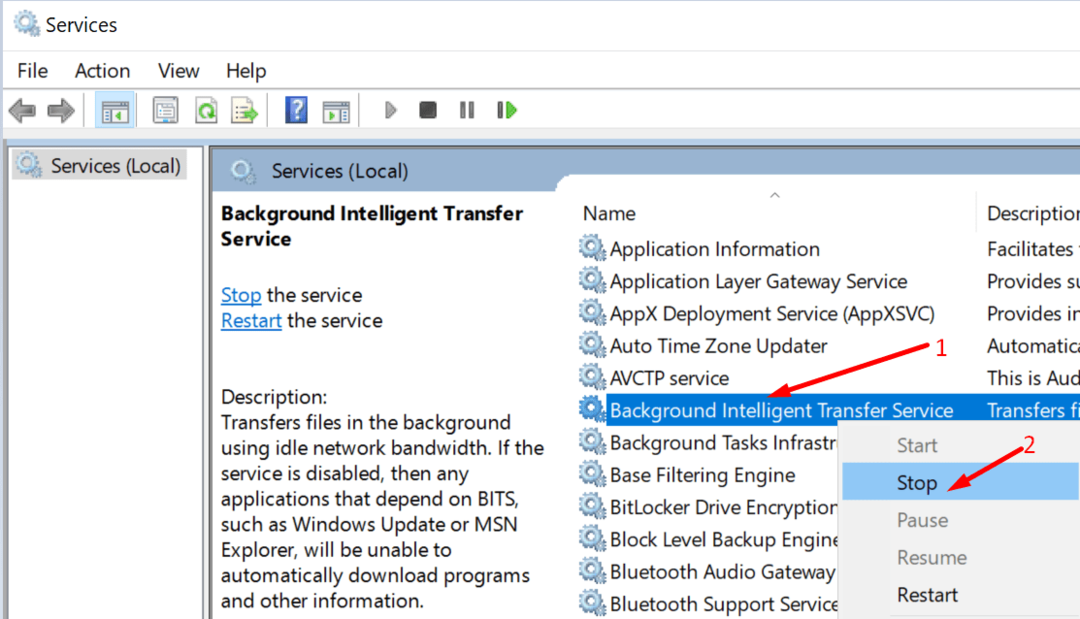
- 次に、C:\ Windows \ SoftwareDistributionに移動します。
- そのフォルダからすべてのファイルとフォルダを削除します。 それらは単なる一時ファイルです。
- 管理者権限でPowershellを起動します。
- 次のコマンドを1つずつ実行します。
- ネットストップwuauserv
- ネットストップcryptSvc
- ネットストップビット
- ネットストップmsiserver
- ren C:\ Windows \ SoftwareDistribution SoftwareDistribution.old
- ネットスタートwuauserv
- ネットスタートcryptSvc
- ネットスタートビット
- ネットスタートmsiserver
- コンピュータを再起動してください。 更新アラートがなくなったかどうかを確認します。
更新設定を確認してください
Windows Updateの設定を微調整して、保留中の更新を一時的にブロックしたり、 メジャーアップデートのインストールは避けてください.
たとえば、更新を7日間一時停止したり、従量制接続を設定したりできます。
これらのオプション(またはその他)のいずれかを有効にした場合は、 設定 → アップデートとセキュリティ → Windows Update → 高度なオプション. 更新オプションをデフォルト設定に設定します。
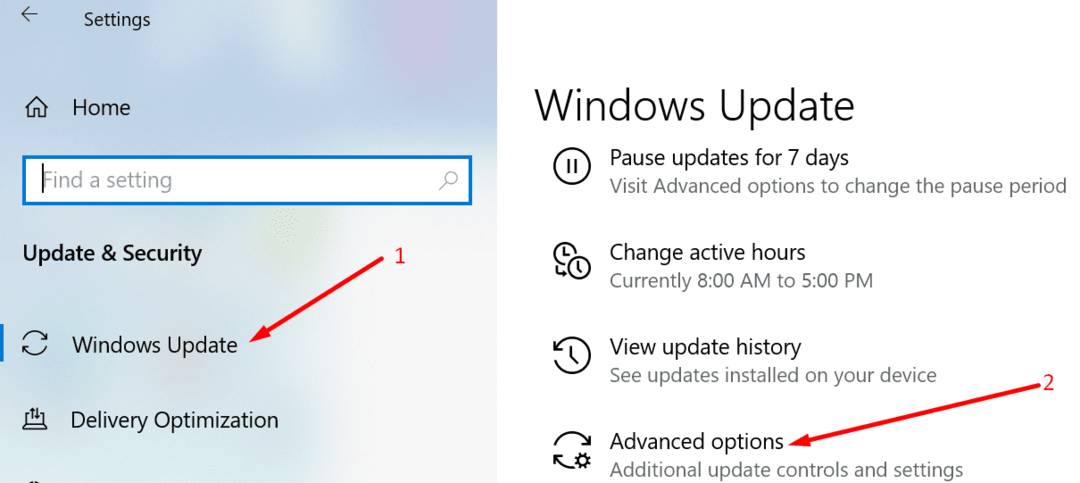
これにより、コンピューターの更新プロセスのブロックが解除されます。 もちろん、Windows 10による最新の更新プログラムのインストールを本当に停止したい場合は、設定をそのままにしてください。 そして、単に更新アラートを無視します。 マシンを更新する場合にのみ、デフォルト設定に戻ります。
アップデートを手動でダウンロードする
問題のあるアップデートのKB番号がわかっている場合は、から手動でダウンロードできます。 Microsoftのアップデートカタログ.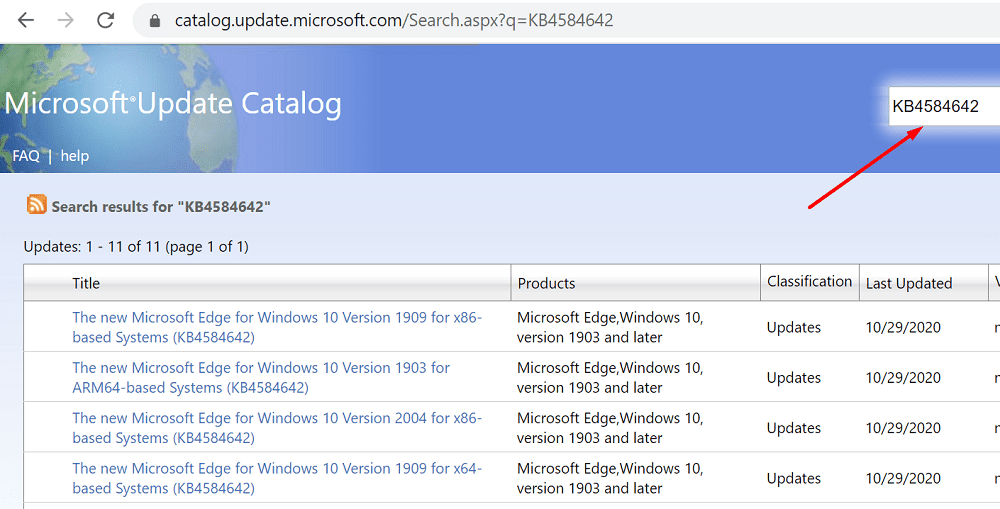
更新コードを入力し、Enterキーを押して、目的の更新を選択するだけです。 次に、ダウンロードボタンを押します。
UpdateTroubleshooterを実行します
Windows 10には、専用の更新トラブルシューティング機能が付属しています。 簡単に言えば、Microsoftは 更新の問題とエラー かなり頻繁です。 したがって、専用のトラブルシューティングツールが必要です。
システム内にアップデートのインストールをブロックしている何かがある場合は、アップデートトラブルシューティングで修正する必要があります。
- に移動 設定 → 更新とセキュリティ.
- 次に、をクリックします トラブルシューティング (左ペイン)。
- 下にスクロールして、 トラブルシューティングの更新.
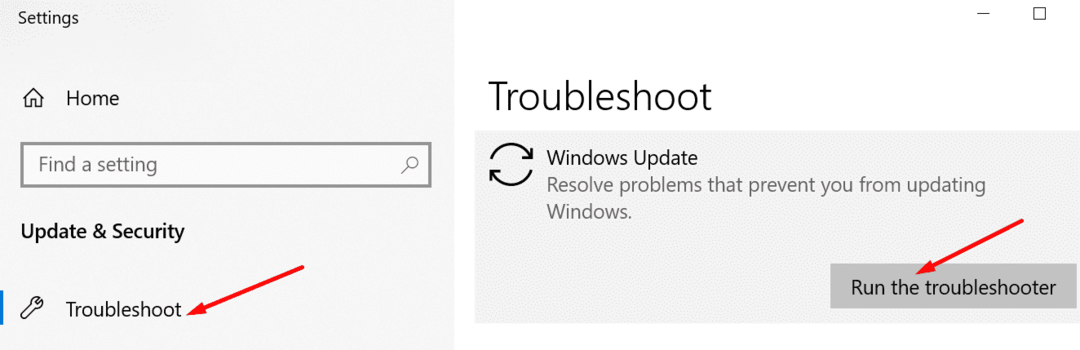
- それを選択し、 トラブルシューティングを実行する ボタン。
- コンピュータを再起動してください。
これら5つのソリューションのいずれかがお役に立てば幸いです。